Windows 10のコマンドプロンプトは、Alt + F4で閉じることができます
多くのユーザーは、Microsoftの最新のオペレーティングシステムであるWindows 10で、コマンドプロンプトが更新されたことを知っています。 Windows 10のコマンドプロンプトウィンドウは、次のような使い慣れたホットキーを使用した無料のサイズ変更とコピー&ペーストをサポートしています。 NS + NS/V. しかし、を使用してコマンドプロンプトウィンドウを最終的に閉じることができることを知っていますか Alt + F4、他の通常のウィンドウのように? この記事では、この動作を確認し、無効にする方法を確認します。
広告
Windows 10は、Microsoftが一般的なショートカットを使用してコマンドプロンプトウィンドウを閉じることを可能にした最初のオペレーティングシステムです。 Alt + F4. Windows XP、Windows Vista、Windows 7、Windows 8などの以前のすべてのWindowsバージョンでは、「exit」と入力してコマンドプロンプトを閉じるか、マウスまたはタッチを使用して[X]ボタンをクリックする必要がありました。
この改善は本当に素晴らしいです。 実際に誰かがこの機能を無効にする理由はありません。 ただし、コマンドプロンプトのこの機能を無効にして閉じる必要がある場合は、 Alt + F4、Microsoftはレジストリの微調整を許可しています。
これがその方法です。
- 開いているコマンドプロンプトインスタンスをすべて閉じます。
- 開ける レジストリエディタ.
- 次のパスに移動します。
HKEY_CURRENT_USER \ Console
ヒント:を参照してください ワンクリックで目的のレジストリキーにジャンプする方法.
- 名前の付いた新しい32ビットDWORD値を作成します AllowAltF4Close. ノート: 64ビットのWindows10を実行している場合、32ビットのDWORD値を作成する必要があります。 その値データを0に設定します。
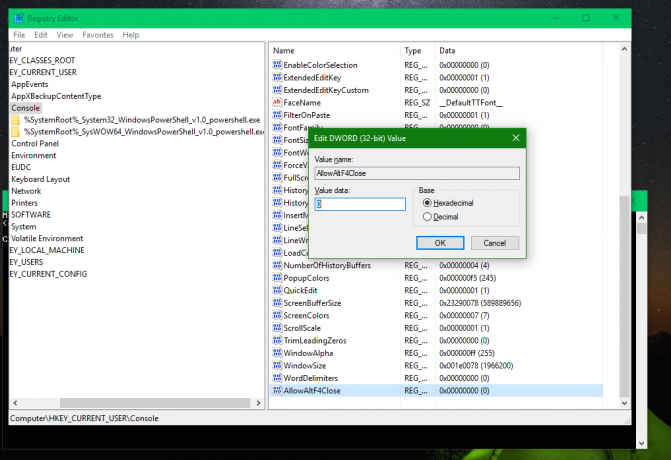
これで、コマンドプロンプトを開くと、コマンドプロンプトを使用して閉じることができなくなります。 Alt + F4 ホットキー。
注:コマンドプロンプトのオプションでは、コンソールの「レガシー」モードを有効にすることができます。
有効にすると、フリーサイズ変更機能が無効になり、 NS + NS, V, Alt + F4 キーボードショートカットを一度に。 説明されている微調整を使用して、無効にすることができます Alt + F4 個別に、ただし他のすべての機能は機能させ続けます。
前に言ったように、この追加機能を実際に無効にする理由はありません。 それは信じられないほど便利です。 この記事の目的は、Alt + F4を使用してコマンドプロンプトを最終的に閉じることができることを認識し、この動作を制御する方法を示すことでした。
それでおしまい。

